Wenn Sie ein Computertechniker sind oder die Fehlerbehebung bei Computern lieben, ist eine Toolkit-Software ein Muss für Sie. Da Sie Probleme mit dem Windows-Betriebssystem auf verschiedenen Computern beheben würden, wäre es umständlich, wenn Sie das Toolkit auf jedem Computer installieren müssten, bevor Sie es verwenden können. Techniker-Toolbox für die Fehlersuche bei Computern ist eine tragbare Software, die Sie einfach auf einem USB-Stick mitnehmen, den Stick an den Computer anschließen, der eine Diagnose und Reparatur benötigt, und direkt verwenden, ohne etwas zu installieren.
Toolbox-Software für Computertechniker
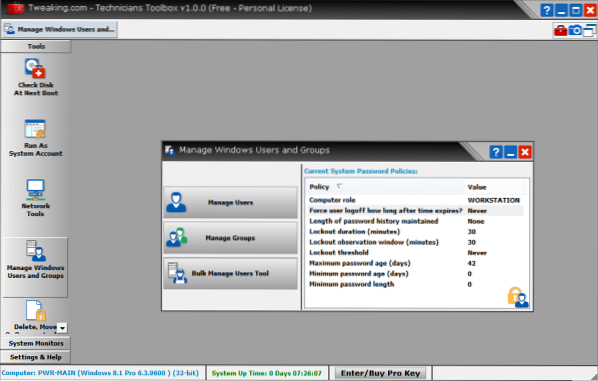
Technicians Toolbox kann nicht nur zur Fehlerbehebung verwendet werden. Die Toolkit-Software enthält auch Tools zum Überwachen verschiedener Ressourcen, die von Computer und Netzwerk verwendet werden. Sie können CPU, Internetbandbreite und die Netzwerkgeräte damit überwachen.
Es gibt eine einzige Schnittstelle, mit der Sie alle Tools verwenden können. Das tragbare Toolkit ist als ZIP-Datei verfügbar, die Sie auf einen USB-Stick oder etwas tragbares extrahieren können. Dann rennst du“Techniker_Toolbox.exe” um die Schnittstelle zu öffnen.
Standard-Windows-Tools
Die Benutzeroberfläche ermöglicht Ihnen den Zugriff auf gängige Windows-basierte Tools zur Fehlerbehebung. Oben rechts im Toolkit-Fenster des Technikers wird ein Aktenkoffer-Symbol angezeigt. Von dort aus können Sie auf Folgendes zugreifen:
1. Windows-Registrierung
2. Windows-Firewall
3. Aufgabenplaner
4. Taskmanager
5. Systemwiederherstellung
6. Systemeigenschaften
7. Werkzeuge zur Speicherdiagnose
8. SSL-Client-Netzwerkdienstprogramm
9. Netzwerkverbindungen
10. Programme und Funktionen
Dies ist keine umfassende Liste von Tools, die über das Windows-Aktenkoffersymbol verfügbar sind. Es gibt viele weitere Tools, auf die zugegriffen werden kann, ohne die Systemsteuerung und die darin enthaltenen Verwaltungstools öffnen zu müssen.
Andere Tools zur Überwachung und Optimierung
Neben den integrierten Windows-Tools bietet Ihnen die Techniker-Toolkit-Software viele weitere Tools wie:
1. Festplatte beim nächsten Booten überprüfen
2. Als Systemkonto ausführen
3. Netzwerktools wie Netstat, Netzwerkinformationen, statische IPv4, TCP- und UDP-Statistiken, IP-Subnetz-Rechner und mehr
4. Benutzer und Benutzergruppen verwalten
5. Löschen, Verschieben oder Umbenennen von Dateien beim Start
6. SVCHOST-Suche
7. Prozessinformationen gibt Informationen über andere Prozesse, die ausgeführt werden.
Die Benutzeroberfläche ist einfach zu bedienen. Es gibt eine linke Seitenleiste mit Symbolen, die beim Anklicken ein Dialogfeld mit weiteren Optionen anzeigen. Sie können mit der rechten Maustaste auf die Optionen klicken, um ihre Werte zu ändern oder um weitere Details zu den Einträgen anzuzeigen.
Es gibt auch eine kleine Symbolleiste in der oberen rechten Ecke des Techniker-Toolkits zur Fehlerbehebung bei Computern, die Windows-Tools auf einen Klick bereitstellt. Mit derselben Symbolleiste können Sie Screenshots von aktiven Fenstern entweder in der Zwischenablage oder in einer Bilddatei speichern.
Zusammenfassend lässt sich sagen, dass die Computer Technicians Toolbox-Software von Tweaking.com eignet sich für viele Zwecke: Überwachung, Optimierung und Fehlerbehebung von Computern. Darüber hinaus stehen alle Tools über eine einzige leicht verständliche Oberfläche zur Verfügung. Neben der portablen Version gibt es auch eine Installer-Version.
Brauchen Sie mehr solcher Werkzeuge? Auschecken:
- FixWin ist eine kostenlose tragbare Anwendung zum Reparieren und Beheben allgemeiner Windows-Probleme und -Probleme in Windows.
- Ultimate Windows Tweaker ist nur 340 KB groß und enthält über 170 Optimierungen.
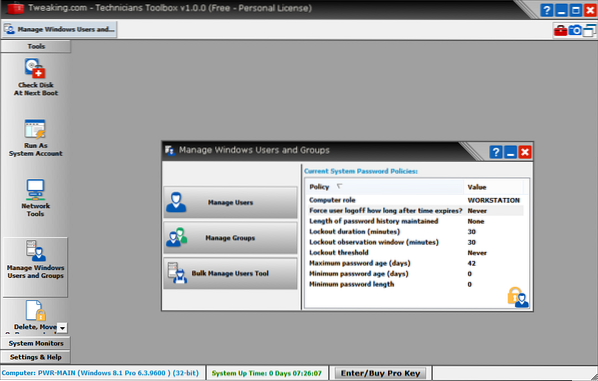
 Phenquestions
Phenquestions


